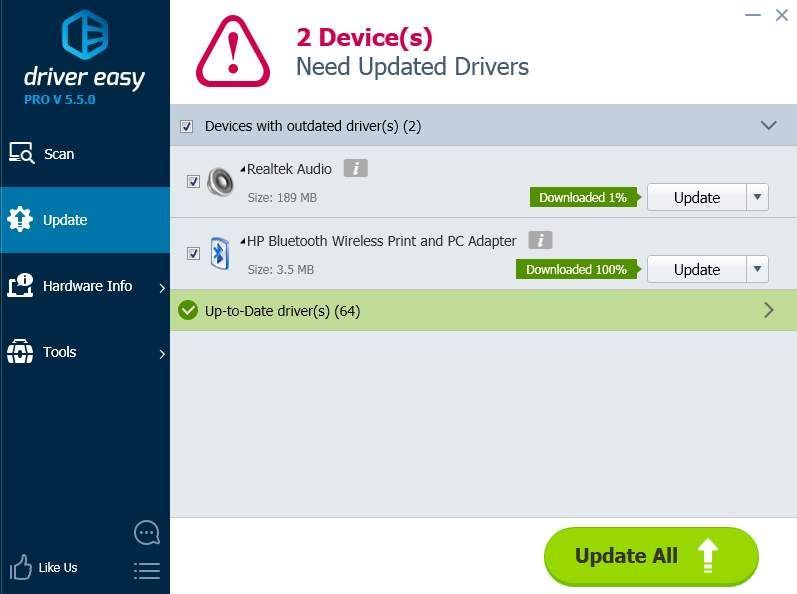'> După actualizarea la Windows 10, dacă dispozitivele dvs. bluetooth nu pot fi recunoscute de computerul dvs. HP, verificați starea driverului în Manager de dispozitiv . Problema este cauzată în principal de probleme cu șoferul. Dacă vedeți un semn galben lângă dispozitiv, există o problemă a driverului cu dispozitivul. Pentru a remedia problema, actualizați driverul.
Există 2 moduri în care puteți utiliza pentru a actualiza driverul Bluetooth.
Modul 1: Descărcați și instalați driverul de la HP
Modul 2: Actualizați driverul folosind Driver Easy
Cum se descarcă și se instalează driverul de la HP
Înainte de a începe, asigurați-vă că cunoașteți modelul de computer și sistemul specific pe care rulează computerul dvs. (Windows 10 pe 32 de biți sau Windows 10 pe 64 de biți).
1. Deschideți browserul preferat și tastați „Model PC + descărcare driver”. Să luăm de exemplu HP pavilion g6 1104sx.

2. Link-ul oficial de descărcare va fi listat în partea de sus a listei de rezultate. Faceți clic pe acesta și veți fi direcționat către pagina de descărcare a driverului pentru modelul de computer.
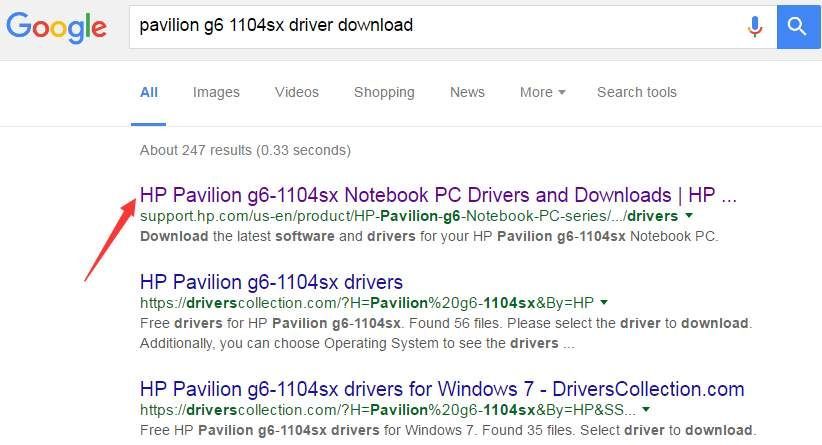
3. Urmați instrucțiunile de pe ecran și schimbați sistemul pe unul pe care îl utilizați (Windows 10 pe 32 de biți sau Windows 10 pe 64 de biți).
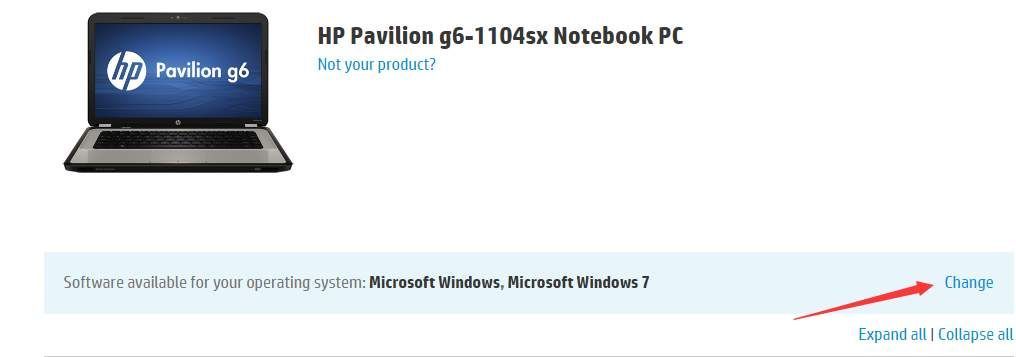
4. Extindeți categoriile și găsiți driverul Bluetooth. În acest caz, driverul poate fi găsit în categoria „Rețea”.
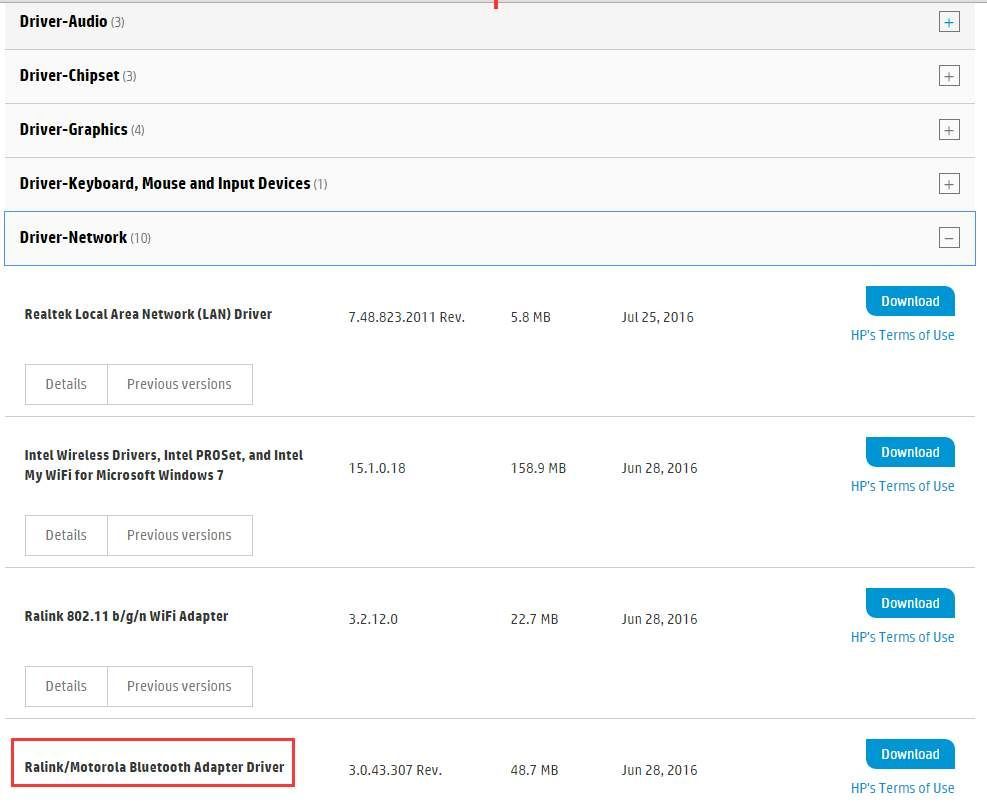
Notă Este posibil ca HP să nu lanseze drivere Windows 10 pentru modelul de computer. În acest caz, puteți descărca și instala driverul Windows 7 sau driverul Windows 8, care este întotdeauna compatibil cu Windows 10.
După finalizarea descărcării, puteți instala driverul făcând dublu clic pe fișierul de configurare (fișier .exe) și urmați instrucțiunile de pe ecran pentru a instala driverul.
Actualizați driverul folosind Driver Easy
Descărcarea manuală a driverelor poate dura pentru totdeauna. Și este posibil să nu găsiți versiunea de driver potrivită după ce ați petrecut ore întregi pe ea. Pentru a remedia mai repede problema driverului Bluetooth HP în Windows 10, puteți lua în considerare utilizarea Driver Easy, care vă poate scana computerul și detecta toate driverele cu probleme, apoi vă oferă o listă de drivere noi. Pentru a descărca driverul, tot ce trebuie să faceți este să faceți clic cu mouse-ul de 2 ori. Clic aici pentru a descărca Driver Easy acum.
Driver Easy are versiunea gratuită și versiunea profesională. Ambele versiuni pot fi folosite pentru a descărca drivere automat. Dar cu versiunea Professional, puteți chiar actualiza toate driverele cu un singur clic. Nu se pierde timp. Mai important, vă veți bucura de garanție gratuită de asistență tehnică și garanție de returnare a banilor. Puteți solicita asistență suplimentară cu privire la problema driverului Bluetooth. Și puteți solicita o rambursare integrală din orice motiv.
1. Faceți clic pe Scaneaza acum buton. Driver Easy vă va scana computerul în 20 de secunde, apoi veți primi imediat o listă de driver nou.
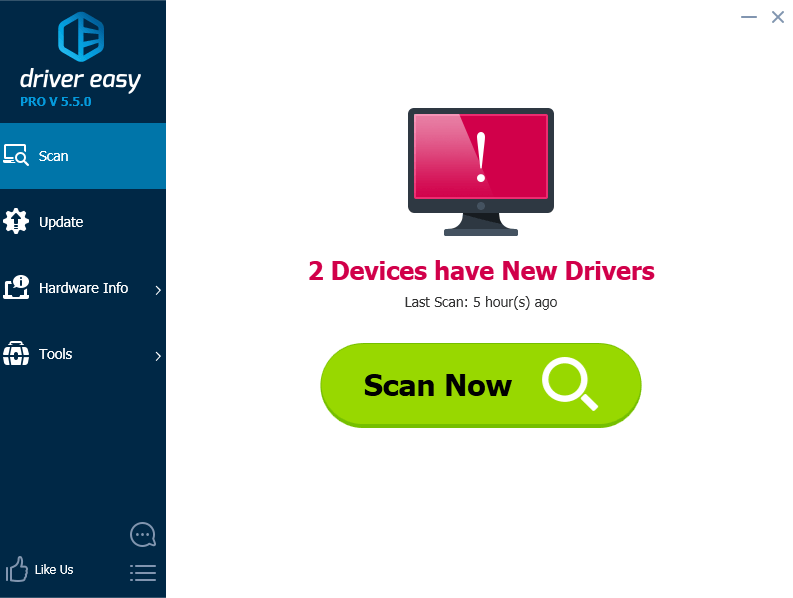
2. Faceți clic pe Actualizați-le pe toate buton. Apoi, toți driverele vor fi descărcate cu viteză mare de descărcare și instalate automat.